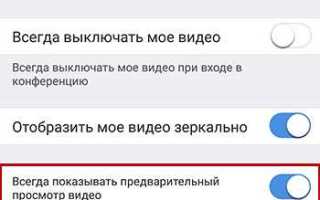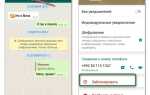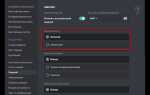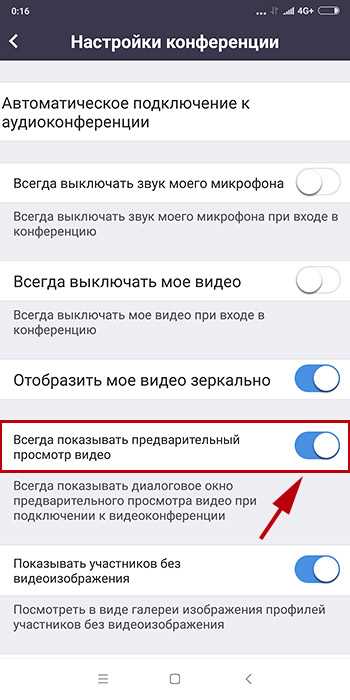
В приложении Zoom для мобильных устройств отключение камеры занимает всего несколько секунд и не требует глубоких технических знаний. Этот функционал доступен как при запуске видеозвонка, так и во время самой конференции.
Чтобы выключить видео перед входом в конференцию, достаточно нажать кнопку «Отключить видео» на экране предварительного просмотра. Во время встречи можно быстро отключить камеру через значок видеокамеры внизу экрана – он мгновенно меняет статус с включенного на выключенный.
Важно знать, что Zoom сохраняет последние настройки видео для последующих звонков, что позволяет не включать камеру вручную при каждом подключении. Для полного отключения видео в настройках приложения можно активировать опцию «Отключать видео при входе в конференцию».
Как найти кнопку отключения камеры в интерфейсе Zoom на телефоне
Запустите приложение Zoom и войдите в активный звонок. В нижней части экрана появится панель управления. Кнопка отключения камеры обозначена иконкой видеокамеры. Если камера включена, иконка будет цветной, чаще всего белой или синей. Для отключения нажмите на эту иконку – она изменит цвет, обычно становится перечеркнутой или серой, что означает отключение видео.
Если панель управления не видна, коснитесь экрана один раз – она появится автоматически. В некоторых версиях Zoom кнопка отключения камеры может находиться справа или слева на панели, в зависимости от ориентации телефона и версии приложения.
Также при подключении к звонку система иногда предлагает сразу отключить видео, но если пропустили, управление камерой всегда доступно через эту панель.
Способы отключить камеру до начала видеозвонка
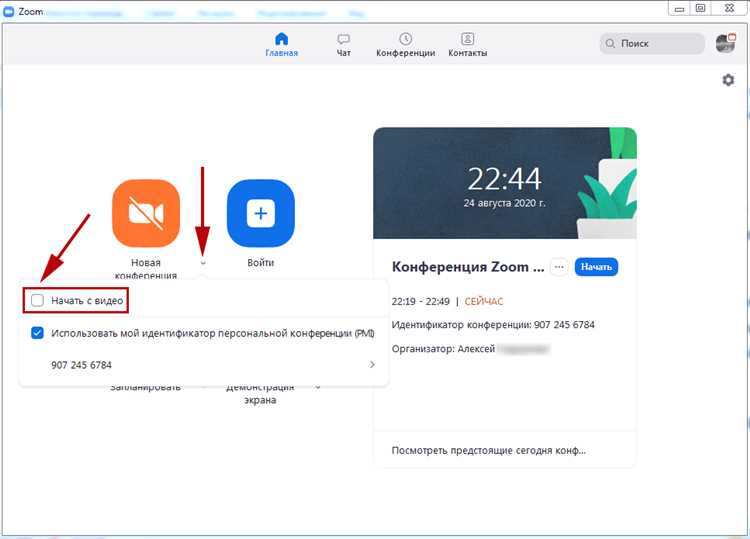
При запуске Zoom на телефоне камера по умолчанию активна, но ее можно отключить ещё до входа в конференцию. Первый способ – на экране подготовки к звонку нажать на иконку камеры, чтобы она стала перечёркнутой. Это гарантирует, что видео не будет передаваться сразу после подключения.
Второй способ – зайти в настройки Zoom, раздел «Встреча», где есть опция «Всегда отключать камеру при входе». Активировав её, камера будет выключена автоматически для всех будущих звонков без необходимости повторного переключения.
Третий вариант – при приглашении присоединиться к встрече в уведомлении или списке звонков на телефоне проверить наличие кнопки управления видео. В некоторых версиях Zoom можно отключить камеру прямо в этом окне до подключения.
Использование любого из этих методов позволяет избежать включения камеры случайно и сохраняет конфиденциальность с первого момента подключения.
Как выключить камеру во время активного звонка в Zoom на мобильном
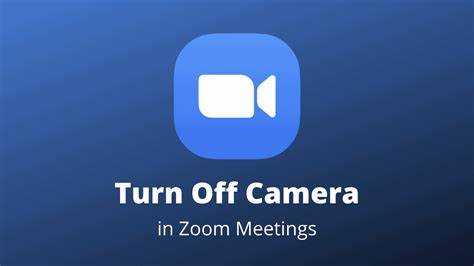
Во время видеозвонка в Zoom на телефоне коснитесь экрана, чтобы отобразить панель управления. Найдите значок камеры – он обычно расположен внизу экрана и выглядит как видеокамера.
Чтобы отключить камеру, нажмите на этот значок один раз. Индикатор изменится, показывая, что видео отключено – вместо изображения с вашей камеры появится черный экран или аватар.
Если нужно включить камеру обратно, просто нажмите на тот же значок еще раз. Выключение камеры не прерывает звук – микрофон остается активным, если его не отключить отдельно.
Для быстрого доступа к отключению камеры можно использовать функцию «Заблокировать видео», которая доступна в некоторых версиях Zoom, чтобы избежать случайного включения.
Использование настроек Zoom для постоянного отключения камеры
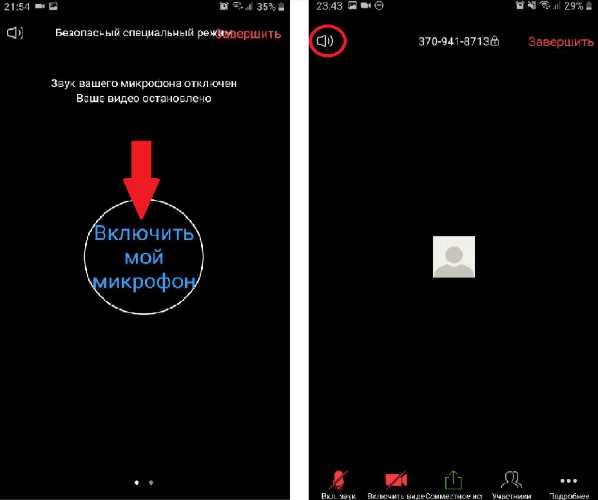
В приложении Zoom на телефоне откройте раздел «Настройки» в нижнем меню. Выберите пункт «Встречи». Найдите опцию «Отключить видео при входе в конференцию» и активируйте её переключатель. Это гарантирует, что камера будет автоматически выключена при каждом запуске видеозвонка.
Если вы хотите отключить камеру не только при входе, но и на всех последующих встречах без исключений, дополнительно отключите разрешение на использование камеры в настройках телефона для приложения Zoom. В Android это делается через «Приложения» → Zoom → «Разрешения» → «Камера» – снимите галочку. В iOS – «Настройки» → Zoom → отключите доступ к камере.
Такие действия исключают включение видео по умолчанию и предотвращают случайное активации камеры во время звонков. Для временного включения камеры в конкретной встрече достаточно нажать иконку камеры на экране вызова.
Что делать, если кнопка камеры не реагирует в приложении Zoom
Первым шагом проверьте, разрешено ли приложению Zoom использовать камеру в настройках телефона. Для Android зайдите в «Настройки» → «Приложения» → Zoom → «Разрешения» и убедитесь, что включён доступ к камере. Для iOS откройте «Настройки» → Zoom и проверьте, активирован ли переключатель камеры.
Если разрешения установлены корректно, перезапустите приложение и устройство. Иногда сброс процесса помогает устранить временные сбои.
Обновите Zoom до последней версии через Google Play или App Store. В устаревших версиях встречаются баги с управлением камерой.
Если кнопка всё ещё не реагирует, очистите кеш приложения (только для Android). Для этого перейдите в «Настройки» → «Приложения» → Zoom → «Память» → «Очистить кеш».
Проверьте работу камеры в других приложениях. Если камера не работает вообще, проблема в самом устройстве, а не в Zoom.
При повторных неполадках удалите Zoom и установите заново. Это восстановит все системные файлы приложения и решит возможные конфликты.
Если после всех действий проблема сохраняется, обратитесь в службу поддержки Zoom с подробным описанием устройства, версии ОС и проблемы.
Как проверить, что камера действительно отключена во время встречи
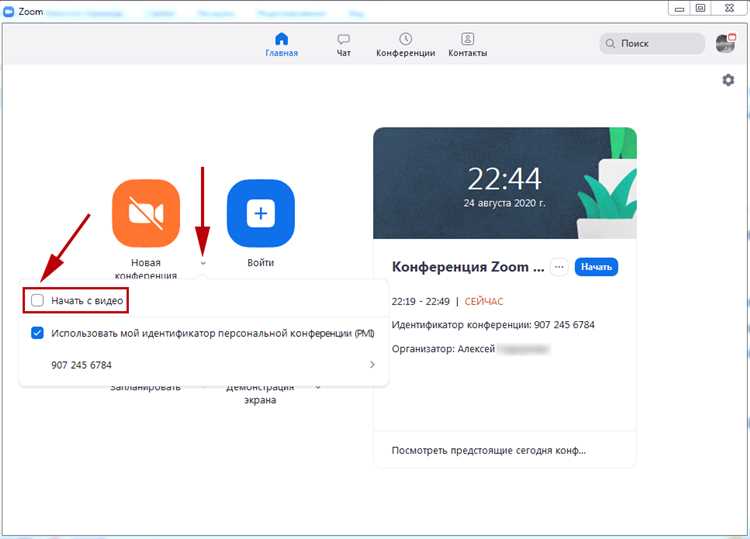
Чтобы убедиться в отключении камеры в Zoom на телефоне, выполните следующие действия:
- Обратите внимание на иконку камеры в интерфейсе Zoom. Если она перечёркнута, камера отключена.
- Проверьте отображение своего видеоокна. При выключенной камере вместо видео будет показан ваш аватар или чёрный экран.
- В списке участников проверьте статус напротив вашего имени: там должна отображаться иконка с перечёркнутой камерой.
- Если сомневаетесь, откройте меню настроек Zoom во время встречи и убедитесь, что переключатель камеры выключен.
- Для дополнительной уверенности временно закройте физически камеру с помощью защитной шторки (если есть) или блокируйте её сторонними приложениями.
- Обратите внимание, что значок камеры может мигать или переключаться, если приложение пытается активировать камеру, – это повод перепроверить настройки.
Следуя этим пунктам, вы гарантированно убедитесь, что видео с вашего устройства не передается участникам встречи.
Вопрос-ответ:
Как быстро выключить камеру в Zoom на телефоне прямо в процессе звонка?
Во время видеозвонка нажмите на значок камеры, который обычно находится в нижней части экрана. Один тап по этому значку отключит трансляцию видео. Камера останется выключенной до тех пор, пока вы не включите её снова.
Можно ли заранее отключить камеру при входе в конференцию через мобильное приложение Zoom?
Да, в настройках Zoom есть опция, позволяющая отключать камеру перед присоединением к встрече. Для этого откройте настройки, найдите раздел «Видео» и активируйте функцию, которая выключает камеру автоматически при входе в конференцию.
Что делать, если кнопка отключения камеры в Zoom на телефоне не реагирует?
Если кнопка не работает, попробуйте закрыть приложение и запустить его заново. Также проверьте, не занята ли камера другим приложением. При необходимости перезагрузите телефон и обновите Zoom до последней версии.
Можно ли отключить камеру в Zoom на телефоне, чтобы другие участники не видели меня, но при этом слышали мой голос?
Да, достаточно нажать на значок камеры, чтобы выключить видео, при этом микрофон останется активным, и вас будут слышать. Это удобно, если хотите участвовать в разговоре без показа изображения.
Как отключить камеру в Zoom на телефоне, если не удаётся найти нужную кнопку во время встречи?
Обратите внимание на панель управления внизу экрана во время звонка. Значок камеры обычно выглядит как маленькая видеокамера. Если он скрыт, попробуйте нажать на экран, чтобы панель появилась. После этого нажмите на значок для выключения видео.